Precisando de um bom aplicativo para capturar telas e gerenciar todas as capturas? Então você precisa conhecer e instalar a ferramenta de captura Shutter no Ubuntu.
Shutter é uma ferramenta gratuita de captura de tela, com diversos recursos de edição. O programa é um um software livre licenciado sob a GPL v3.
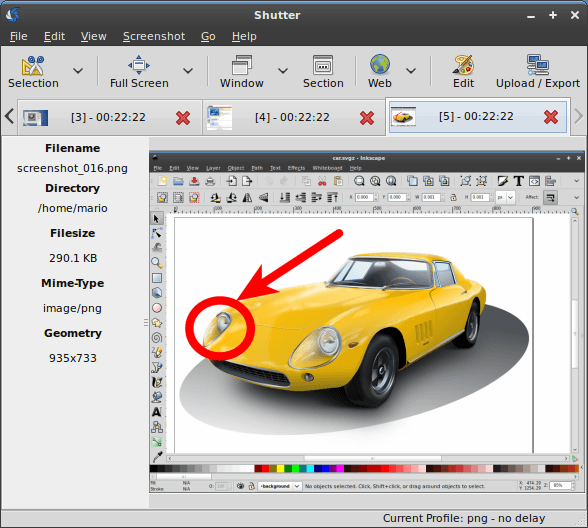
Ele permite capturar quase qualquer coisa em sua tela, sem perder o controle sobre seus screenshots, pois ele utiliza uma interface com abas.
Para completar, Shutter possui uma grande variedade de plugins que permitem adicionar efeitos impressionantes para seus screenshots.
Com Shutter, você pode tirar um screenshot de uma área específica, da janela, da tela inteira, ou até mesmo de um site.
Depois é possível aplicar efeitos diferentes, destacar pontos, e em seguida, fazer o upload para um site de hospedagem de imagens, tudo dentro de uma janela.
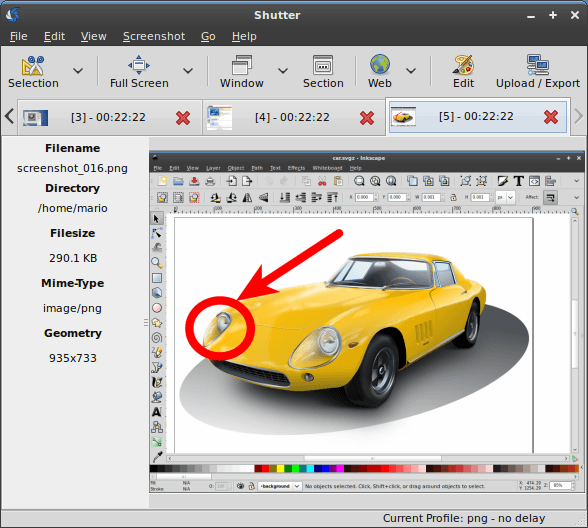
Como instalar a ferramenta de captura Shutter no Ubuntu e seus derivados
Shutter está disponível para qualquer grande distribuição Linux e pode ser instalado usando o gerenciador de pacotes delas.
Ele está disponível nos repositórios oficiais das versões mais recentes do Ubuntu e pode ser instalado usando a Central de programas ou usando o comando sudo apt-get install shutter.
Mas se você deseja atualizar para a versão mais recente da ferramenta de captura Shutter no Ubuntu e ainda poder receber automaticamente as futuras atualizações dele, você deve fazer o seguinte:
Passo 1. Abra um terminal (use as teclas CTRL + ALT + T);
Passo 2. Se ainda não tiver, adicione o repositório do programa com este comando ou use esse tutorial;
sudo apt-add-repository ppa:shutter/ppaPasso 3. Atualize o gerenciador de pacotes com o comando:
sudo apt-get updatePasso 4. Agora use o comando abaixo para instalar o programa;
sudo apt-get install shutterComo instalar a ferramenta de captura Shutter manualmente ou em outras distros
Se não quiser adicionar o repositório ou quer tentar instalar em outra distribuição baseada em Debian, você pode pegar o arquivo DEB do programa na página de download do repositório e instalar ele manualmente (clicando duas vezes nele).
Mas lembre-se! Ao optar por esse tipo de instalação, você não receberá nenhuma atualização do programa.
Pronto! Agora, quando quiser iniciar o programa, digite shutter no Dash (ou em um terminal, seguido da tecla TAB).
Desinstalando a ferramenta de captura Shutter no Ubuntu e derivados
Para desinstalar a ferramenta de captura Shutter no Ubuntu, faça o seguinte:
Passo 1. Abra um terminal;
Passo 2. Desinstale o programa, usando os comandos abaixo;
sudo apt-add-repository ppa:shutter/ppa --removesudo apt-get remove shutter --auto-remove